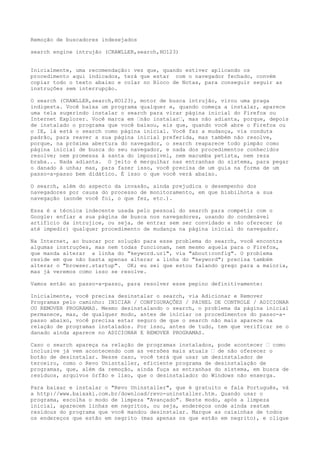
Remoção de buscadores indesejados
- 1. Remoção de buscadores indesejados search engine intrujão (CRAWLLER,search,HO123) Inicialmente, uma recomendação: vez que, quando estiver aplicando os procedimento aqui indicados, terá que estar com o navegador fechado, convém copiar todo o texto abaixo e colar no Bloco de Notas, para conseguir seguir as instruções sem interrupção. O search (CRAWLLER,search,HO123), motor de busca intrujão, virou uma praga indigesta. Você baixa um programa qualquer e, quando começa a instalar, aparece uma tela sugerindo instalar o search para virar página inicial do Firefox ou Internet Explorer. Você marca em “não instalar“, mas não adianta, porque, depois de instalado o programa que você baixou, eis que, quando você abre o Firefox ou o IE, lá está o search como página inicial. Você faz a mudança, via conduta padrão, para reaver a sua página inicial preferida, mas também não resolve, porque, na próxima abertura do navegador, o search reaparece todo pimpão como página inicial de busca do seu navegador, e nada dos procedimentos conhecidos resolve; nem promessa à santa do impossível, nem macumba petista, nem reza braba... Nada adianta. O jeito é mergulhar nas entranhas do sistema, para pegar o danado à unha; mas, para fazer isso, você precisa de um guia na forma de um passo-a-passo bem didático. É isso o que você verá abaixo. O search, além do aspecto da invasão, ainda prejudica o desempenho dos navegadores por causa do processo de monitoramento, em que bisbilhota a sua navegação (aonde você foi, o que fez, etc.). Essa é a técnica indecente usada pelo pessoal do search para competir com o Google: enfiar a sua página de busca nos navegadores, usando do condenável artifício da intrujice, ou seja, de entrar sem ser convidado e não oferecer (e até impedir) qualquer procedimento de mudança na página inicial do navegador. Na Internet, ao buscar por solução para esse problema do search, você encontra algumas instruções, mas nem todas funcionam, nem mesmo aquela para o Firefox, que manda alterar a linha do "keyword.url", via "about:config". O problema reside em que não basta apenas alterar a linha do "keyword"; precisa também alterar o "browser.startup". OK; eu sei que estou falando grego para a maioria, mas já veremos como isso se resolve. Vamos então ao passo-a-passo, para resolver esse pepino definitivamente: Inicialmente, você precisa desinstalar o search, via Adicionar e Remover Programas pelo caminho: INICIAR / CONFIGURAÇÕES / PAINEL DE CONTROLE / ADICIONAR OU REMOVER PROGRAMAS. Mesmo desinstalando o search, o problema da página inicial permanece, mas, de qualquer modo, antes de iniciar os procedimentos do passo-a- passo abaixo, você precisa estar seguro de que o search não mais aparece na relação de programas instalados. Por isso, antes de tudo, tem que verificar se o danado ainda aparece no ADICIONAR E REMOVER PROGRAMAS. Caso o search apareça na relação de programas instalados, pode acontecer “ como inclusive já vem acontecendo com as versões mais atuais “ de não oferecer o botão de desinstalar. Nesse caso, você terá que usar um desinstalador de terceiro, como o Revo Unisntaller, eficiente programa de desinstalação de programas, que, além da remoção, ainda fuça as entranhas do sistema, em busca de resíduos, arquivos órfão e lixo, que o desinstalador do Windows não enxerga. Para baixar e instalar o "Revo Uninstaller", que é gratuito e fala Português, vá a http://www.baixaki.com.br/download/revo-uninstaller.htm. Quando usar o programa, escolha o modo de limpeza "Avançado". Neste modo, após a limpeza inicial, aparecem linhas em negritos, ou seja, endereços onde ainda restam resídous do programa que você mandou desinstalar. Marque as caixinhas de todos os endereços que estão em negrito (mas apenas os que estão em negrito), e clique
- 2. em EXCLUIR. Se o search não oferece botão de desinstalação, o Revo resolve, desinstalando-o na marra mesmo. De nada vai adiantar você seguir os procedimentos do passo-a-passo seguinte se o search permanece instalado no sistema, vez que, no reinício do computador, o search desfará tudo o que você tiver feito para removê-lo. Agora, vamos ao passo-a-passo. Primeiramente para remover o search do Firefox; em seguida, removê-lo do Internet Explorer (instruçõs mais abaixo). Mesmo que você use apenas o Firefox, deve saber que o Internet Explorer é parte integrante do Windows e, portanto, impossível de ser removido. Precisará então remover o search também do Internet Explorer, porque, quando o intrujão se instala, contamina os dois navegadores. REMOVER O search DO FIREFOX: 1. Abra uma nova aba no Firefox e entre na tela dos Complementos (no menu superior do Firefox, clique em Ferramentas e em Complementos, e verifique se o search aparece na relação de complementos). Se aparece, clique nele uma vez, escolha a função DESINSTALAR, feche a tela de Complementos e reinicie o Firefox (feche-o e reabra-o). 2. Agora, no campo de endereço do Firefox, digite, sem as aspas, “about:config“. Pode, se quiser, copiar daqui e colar no campo de endereço do Firefox. 3. Clique no botão retangular do “Serei cuidadoso, eu prometo“. 4. Abrirá uma página do Firefox, mostrando uma infinidade de linhas de configuração. No alto, verá a barra de pesquisas "Localizar". Clique no campo de digitação do "Localizar" e digite (sem as aspas) "keyword.url" (copie daqui e cole lá); assim que terminar a digitação, o Firefox mostrará a linha do keyword.url. 5. Dê um clique duplo sobre o nome keyword.url, e você verá o endereço de busca do search. Altere-o a para http://www.google.com/search?ie=UTF-8&oe ou para qualquer outro endereço de sua preferência. Pode acontecer de este endereço do Google ou da página inicial (que você vinha usando antes do search) já estar lá; mas isso não significa que o search foi removido. 6. Vá novamente ao campo de localizar e, agora, digite (ou copie daqui e cole lá, sem as aspas) "browser.startup". 7. Você verá, então, 3 linhas browser.startup. Verifique em qual delas está o endereço do search. Clique duplo nela e altere o endereço para o mesmo endereço declinado acima no passo 5 (http://www.google.com/search?ie=UTF-8&oe), ou qualquer outro de sua preferência. 8. Agora, basta fechar o Firefox, mas sem clicar na opção de salvar as páginas abertas. 9. Quando reabrir o Firefox, aparecerá, em vez da página de busca do search, a página cujo endereço você digitou. Se quiser alterar para qualquer outro endereço “ sugiro o www.ultimosegundo.com.br, para tomar conhecimento das principais notícias do dia assim que entrar no computador “ siga a instrução padrão do navegador. REMOVER search DO INTERNET EXPLORER 8 (Se você ainda usa a versão 7 do IE, atualize logo para a versão 8, indo a este endereço da Microsoft: http://www.microsoft.com/brasil/windows/internet- explorer/
- 3. Feita a atualização, vamos ao passo-a-passo: Primeiramente, feche o Internet Explorer. 1- No botão INICIAR (o mesmo que vc usa para desligar o micro), clique em EXECUTAR e digite (sem as aspas) "regedit". 2 - Abrirá o editor de registro do Windows logo em seguida. ATENÇÃO: não mexa em nada no Registro além do que é recomendado abaixo. 3 - Vá ao menu superior da tela do Registro e clique em EDITAR e, em seguida, em LOCALIZAR. 4- Na caixa do LOCALIZAR, digite (ou copie daqui e cole lá, sem as aspas) "START PAGE", e clique em LOCALIZAR. Pode acontecer de o processo de busca perdurar por um ou mais minutos. Aguarde. 5- O Editor irá mostrar um ícone com letras vermelhas (ab) seguido pela linha: Start Page = http://br.search.com?o=101687&l=dis 6- Clique com o botão direito em cima do START PAGE e vá em MODIFICAR. 7- No campo de digitação, verá que aparece o endereço do search. Altere o endereço para outro qualquer de sua preferência. Por exemplo, o de busca do Google (http://www.google.com/search?ie=UTF-8&oe). Eu uso a página do Último Segundo (www.ultimosegundo.com.br) , para começar o dia no micro, bem informado sobre as principais notícias do dia. 8- Feita a alteração de endereço, feche o Registro. 9- Em seguida, abra o seu Internet Explorer e sorria! O search foi removido do seu IE. Alguma dúvida ainda? Use os comentarios, e digite-a. Agora, repasse aos seus amigos, para darmos o merecido fim a essa praga do search; e, se quiser festejar o sucesso no trabalho de remoção, entre na seção <a href="http://buffetrenatoecia.blogspot.com.br/ ">canal de vendas</a> e veja alguns produtos.
